與 Linux 一樣,Windows 也有一個(gè)命令行終端,您可以在其中運(yùn)行各種命令來輕松執(zhí)行多個(gè)與 Windows 相關(guān)的任務(wù)。如果您了解 Windows 終端命令,您將能夠有效地處理系統(tǒng)。在 Windows 中,您將獲得一些讓您的生活更輕松的命令。常用命令之一是“cd”命令,它被認(rèn)為是“chdir”命令的縮寫。
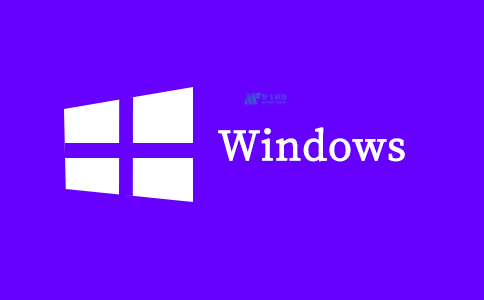
與 Linux 中的“cd”命令一樣,它也用于將當(dāng)前工作目錄更改為另一個(gè)所需目錄。在 Windows 中,您將通過在終端上運(yùn)行“cwd”命令來檢查當(dāng)前工作目錄。您必須知道您當(dāng)前的工作目錄,因?yàn)樗鼘椭诟哪夸洉r(shí)解析相對路徑。在各種操作系統(tǒng)中,為了改變目錄,你會(huì)得到一個(gè)通用的命令“cd”,它代表改變目錄。本文將檢查“chdir”命令在 Windows 操作系統(tǒng)中的工作方式。此外,它如何與各種可用選項(xiàng)一起工作。您必須知道哪種選項(xiàng)適合于哪種情況的特定工作。
命令說明
“chdir”命令將負(fù)責(zé)顯示當(dāng)前目錄的名稱并允許您從當(dāng)前目錄進(jìn)行更改。 以下是可在 Windows 操作系統(tǒng)中使用的“chdir”命令的可能語法。
CHDIR [/D] [drive:][path]
CHDIR [..]
CD [/D] [drive:][path]
CD [..]
雙點(diǎn)“..”將幫助指定您要導(dǎo)航到父目錄或當(dāng)前目錄正上方的級(jí)別。
如果要獲取特定驅(qū)動(dòng)器中當(dāng)前工作目錄的詳細(xì)信息,可以使用 CD 驅(qū)動(dòng)器。另外,如果要獲取當(dāng)前目錄和目錄,可以使用cd命令不傳遞任何參數(shù)。此外,如果您要更改當(dāng)前驅(qū)動(dòng)器以及該驅(qū)動(dòng)器的當(dāng)前工作目錄,則可以使用 /D 開關(guān)來執(zhí)行此操作。
大多數(shù)時(shí)候,由于數(shù)據(jù)量大,屏幕上的輸出會(huì)被截?cái)唷H绻獔?zhí)行上述文本,請運(yùn)行 cd /? 終端上的命令。請記住,“chdir”用作“cd”命令的別名,因此您可以將其替換為所有出現(xiàn)的位置。
檢查當(dāng)前工作目錄
如果您在 Windows 命令提示符下,則無需明確檢查當(dāng)前工作目錄。原因是命令提示符中的默認(rèn)提示符將顯示當(dāng)前工作目錄以及驅(qū)動(dòng)器。但是,如果您仍想檢查當(dāng)前工作目錄,可以鍵入不帶任何選項(xiàng)和參數(shù)的“cd”命令,如下所示。
cd

從上面的例子中可以看出,在 Windows 命令提示符下不需要檢查當(dāng)前工作目錄,因?yàn)樗鼤?huì)默認(rèn)顯示在提示符上。 在本文中,我們將使用 C:\Users 作為我們當(dāng)前的工作目錄并據(jù)此運(yùn)行命令。
更改目錄
我們可以使用各種可用選項(xiàng)將當(dāng)前工作目錄更改為任何其他所需目錄或不同的系統(tǒng)驅(qū)動(dòng)器。
- 假設(shè)您想從同一驅(qū)動(dòng)器中的當(dāng)前工作目錄切換到另一個(gè)目錄。在這種情況下,您需要執(zhí)行“cd”命令以及要移動(dòng)的目錄的絕對路徑或相對路徑。
在提供目標(biāo)路徑或目錄之前,請確保該路徑是現(xiàn)有目錄。此外,該特定目錄可以是絕對路徑或相對路徑。如果您使用的是相對路徑,則它需要相對于當(dāng)前工作目錄。
您可以使用以下語法更改同一驅(qū)動(dòng)器的目錄。
cd [path]

- 假設(shè)您要將當(dāng)前工作目錄更改為系統(tǒng)上另一個(gè)驅(qū)動(dòng)器中的另一個(gè)現(xiàn)有目錄。在這種情況下,您可以執(zhí)行“cd”命令和“/D”選項(xiàng),并指定要移動(dòng)的所需目錄的路徑。
在指定目錄的路徑之前,請確保使用目錄的絕對路徑。此外,路徑必須具有驅(qū)動(dòng)器限定符后面的驅(qū)動(dòng)器號(hào)。您可以使用以下語法將當(dāng)前工作目錄更改為另一個(gè)驅(qū)動(dòng)器中的另一個(gè)目錄。
cd /d [path]

- 在 Windows 終端中還有另一種方法可以直接將當(dāng)前工作目錄更改為另一個(gè)驅(qū)動(dòng)器,而無需使用“cd”命令。您需要使用驅(qū)動(dòng)器號(hào),后跟冒號(hào)。這將直接更改該驅(qū)動(dòng)器的路徑。
您可以考慮以下語法。
(Drive_Letter):

在上面的示例中,您可以看到提示將移動(dòng)到 D 驅(qū)動(dòng)器,無需任何麻煩或連續(xù)運(yùn)行各種命令。它是使用單個(gè)命令完成的。
結(jié)論
Windows 終端命令令人印象深刻,可以輕松完成復(fù)雜的任務(wù),而無需為簡單的任務(wù)運(yùn)行多個(gè)命令。在本指南中,您將了解如何使用“cd”命令以及如何從一個(gè)目錄更改為另一個(gè)目錄。 此命令與各種選項(xiàng)一起使用,這些選項(xiàng)將指定它們的不同工作方式。您必須了解“cd”命令如何使用不同的選項(xiàng)以及絕對路徑和相對路徑如何工作。因此,請閱讀本指南并學(xué)習(xí)這個(gè)簡單命令的基本概念。















